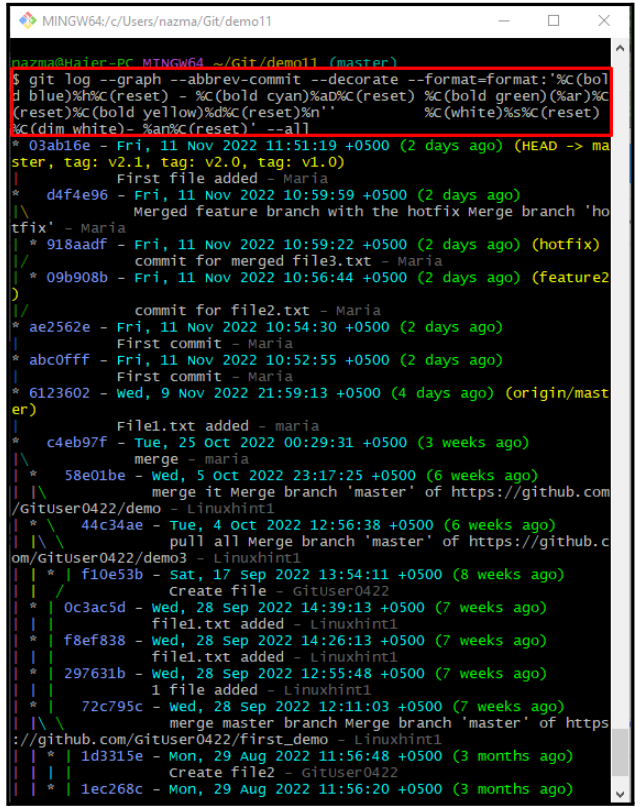A Git számos parancsot biztosít a legfantasztikusabb funkciókkal, hogy különböző műveleteket hajtson végre a helyi adattáron. Pontosabban, a grafikon szolgáltatás a „$ git log” parancs egyik legszebb funkciója. Ez a parancs grafikus áttekintést ad arról, hogy a felhasználó több fejlesztési folyamata hogyan ágazik el és egyesül az idő múlásával.
Ez az útmutató elmagyarázza, hogyan hozhat létre szép grafikonokat a Git helyi fiókjaihoz.
Hogyan készítsünk szép Git Branch grafikonokat?
Több parancs is használható szép grafikon létrehozásához különböző forgatókönyvekben, például a kívánt helyi ág grafikonjának megtekintésére, beleértve az időt is, anélkül, hogy megemlítené a kívánt helyi ág grafikonjának időpontját vagy szöveges ábrázolását. Ebből a célból a „ $ git log ” paranccsal szép Git elágazási gráfokat hozhatunk létre, különböző paraméterekkel, értékükkel és opciókkal együtt.
Menjünk előre, és hajtsuk végre a fent felsorolt parancsot, hogy több szép grafikont generáljunk!
1. lépés: Keresse meg az adott Git-tárat
Használja az alábbi parancsot a Git helyi tárolójába való átlépéshez:
$ CD 'C:\Felhasználók \n azma\Git\demo11'
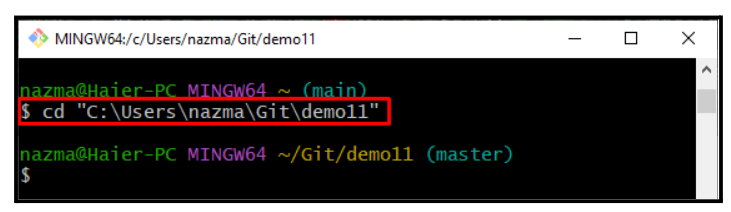
2. lépés: Mutasson szép ágdiagramot az idővel
Most futtassa az alábbi parancsot az ág szép grafikonjának megtekintéséhez, beleértve a dátumot, a napot, az időt és a véglegesítési üzenetet:
$ git log --grafikon --rövid-commit --díszít --formátum =formátum: '%C(félkövér kék)%h%C(visszaállítás) - %C(félkövér cián)%aD%C(visszaállítás) %C(félkövér zöld)(%ar)%C(visszaállítás)%C(félkövér sárga)% d%C(reset)%n' ' %C(white)%s%C(reset) %C(halvány fehér)- %an%C(reset)' --összes
3. lépés: Mutasson szép ágdiagramot az idő említése nélkül
A szép grafikon megjelenítéséhez a pontos dátum, nap és idő kivételével, futtassa ezt a parancsot:
$ git log --grafikon --rövid-commit --díszít --dátum =rokon --formátum =formátum: '%C(félkövér kék)%h%C(visszaállítás) - %C(félkövér zöld)(%ar)%C(visszaállítás) %C(fehér)%s%C(visszaállítás) %C(halvány fehér)- % an%C(reset)%C(félkövér sárga)%d%C(reset)' --összes 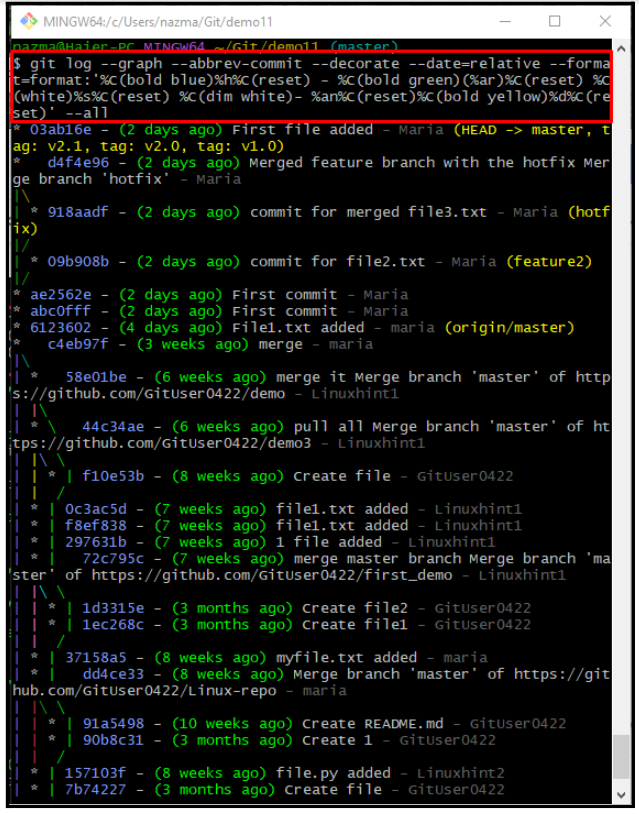
4. lépés: Szöveges grafikon megjelenítése
Futtassa a „ git log –grafikon ' parancs a ' –oneline –minden ” paraméter a Git elágazó gráf szöveges kimenetének megtekintéséhez:
$ git log --grafikon --online --összes 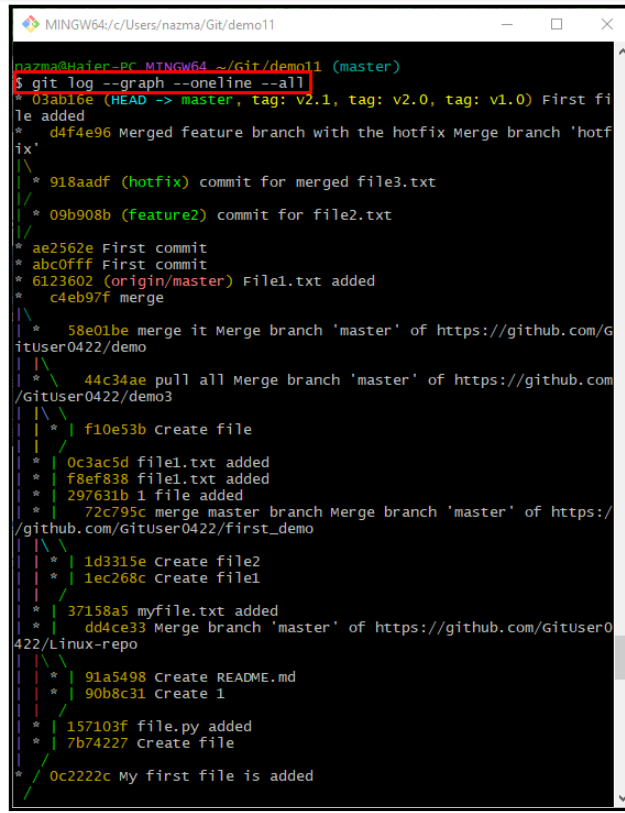
Ez az! Mi biztosítottuk a legegyszerűbb módot a szép Git-ággrafikonok megtekintéséhez.
Következtetés
Több parancsot használnak a Git adott ág szép grafikonjának létrehozásához, például a ' $ git log ” paranccsal szép Git elágazási gráfokat hozhatunk létre, különböző paraméterekkel, értékükkel és opciókkal együtt. Lehetővé teszi a kívánt helyi elágazás szép grafikonjának megtekintését, beleértve az időt is, anélkül, hogy megemlítené a kívánt helyi ág szép grafikonjának időpontját vagy szöveges ábrázolását. Ez az útmutató bemutatja, hogyan hozhat létre szép grafikonokat a Git helyi fiókjaihoz.